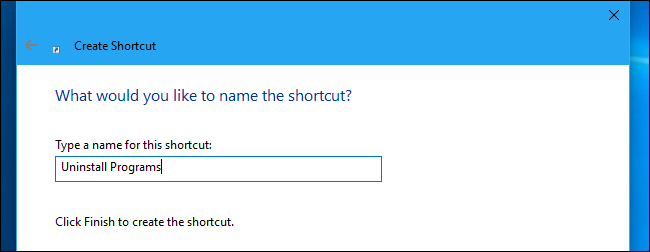Windows 10 innehåller fortfarande det klassiska AvinstalleraProgrampanelen, även känd som fönstret "Program och funktioner". Men det är begravd som standard eftersom Microsoft verkligen vill att du använder sidan Apps> Apps & funktioner i det nya inställningsgränssnittet istället.
Här är några sätt du fortfarande kan komma åt den gamla panelen Avinstallera program.
Gå igenom kontrollpanelen
Du kan enkelt hitta det gamla Avinstallera ett programlistan från Kontrollpanelen, men Kontrollpanelen är också dold. Även om du högerklickar på Start-knappen eller trycker på Windows + X ser du inte en snabb genväg som startar Kontrollpanelen.
För att starta kontrollpanelen öppnar du Start-menyn, skriver "Kontrollpanelen" i sökrutan och trycker sedan på Enter eller klickar på genvägen "Kontrollpanelen" som visas.
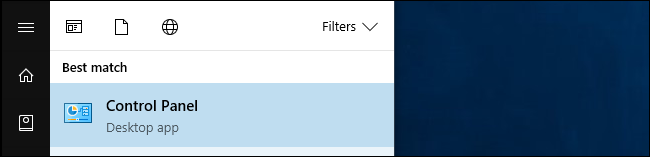
Klicka på länken "Avinstallera ett program" under Kontrollpanelens fönster under Program.

Högerklicka i Start-menyn
Det finns ett sätt att öppna den klassiska avinstallationenProgramfönster från Start-menyn, men det är dold. När du högerklickar på applikationer i Windows 10s startmeny ser du alternativet "Avinstallera". Om du har högerklickat på en "modern" Windows 10-app som installerades via Store eller förinstallerades på din dator avinstalleras appen om du klickar på det här alternativet. Men om du har högerklickat på en stationär app som installerades via ett traditionellt installationsprogram, klickar du på alternativet "Avinstallera" öppnas det traditionella fönstret Avinstallera program på Kontrollpanelen.
Så för att öppna avinstallera ett programgränssnitt, hitta en traditionell skrivbordsapp i din Start-meny, högerklicka på den och välj "Avinstallera".
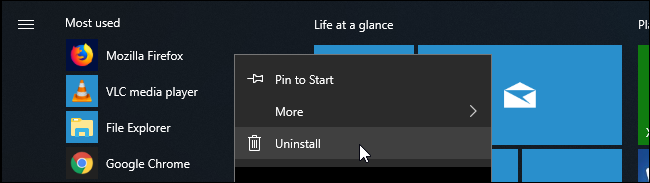
RELATERAD: Windows 10: s inställningar är ett meddelande, och Microsoft ser inte ut att bry sig
Det här tricket kanske inte håller länge. Vi skulle inte bli förvånade om Microsoft ändrade detta alternativ för att öppna fönstret Apps & Features i den nya Inställnings-appen i en framtida uppdatering till Windows 10. Microsoft försöker ersätta Kontrollpanelen med den nya Inställnings-appen och varje uppdatering går mot det lite mer ... så vi kan inte förvänta oss att detta ska pågå för evigt.
Använd en kommando
Windows innehåller ett doldt kommando som kommerstarta snabbt också fönstret Program och funktioner. För att använda den, öppna dialogrutan Kör genom att trycka på Windows + R. Kopiera och klistra in följande kommando i dialogrutan Kör:
rundll32.exe shell32.dll,Control_RunDLL appwiz.cpl
Tryck på Enter eller klicka på “OK” så fönstret Avinstallera program visas.
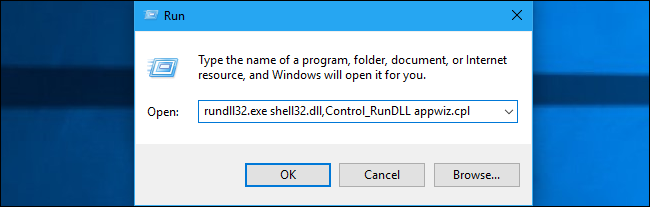
Skapa en genväg
Du kan skapa en skrivbordsgenväg som startar det här fönstret för snabb åtkomst om du vill. För att skapa genvägen, högerklicka på skrivbordet och klicka på Ny> Genväg.

Kopiera och klistra in följande kommando i rutan "Skriv plats för objektet":
rundll32.exe shell32.dll,Control_RunDLL appwiz.cpl

Klicka på "Nästa", namnge genvägen "AvinstalleraProgram ”eller vad du än vill och klicka sedan på” Slutför ”. Du kommer att se en genväg på skrivbordet och du kan dubbelklicka på den för att snabbt starta avinstallera eller ändra ett programfönster.